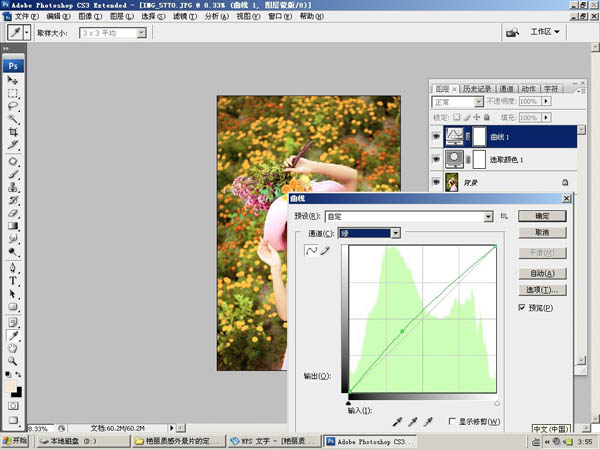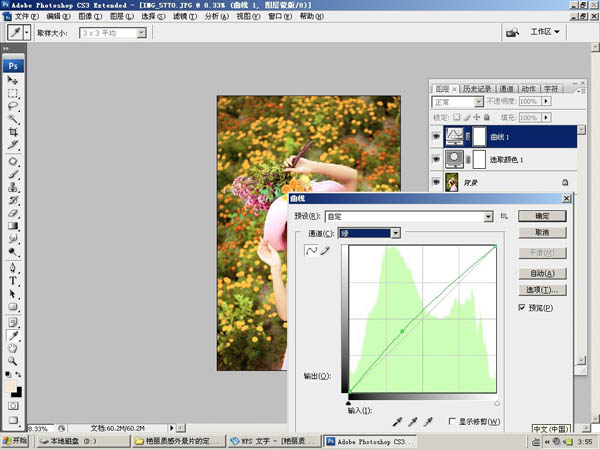有了下面这个Photoshop两步打造柔美的暖色花景人物图片教程,不懂Photoshop两步打造柔美的暖色花景人物图片的也能装懂了,赶紧get起来装逼一下吧!
图片调色并不是过程越复杂越好,而是对颜色的把握。构思好想要的颜色后,可以用调色工具精确,快速调出想要的效果,高光及暗部可以根据需要渲染。
原图
最终效果
1、这张照片是以RAW格式拍摄的,在转换格式的时候,提高了色彩细节的饱和度,JPG调整的步骤如下:
创建可选颜色调整图层,对黄,绿进行调整,参数设置如下图。
(本文来源于图老师网站,更多请访问https://m.tulaoshi.com/psxpcl/)
2、用曲线工具分别调整红绿蓝通道,协调整体的色调,步骤如下。
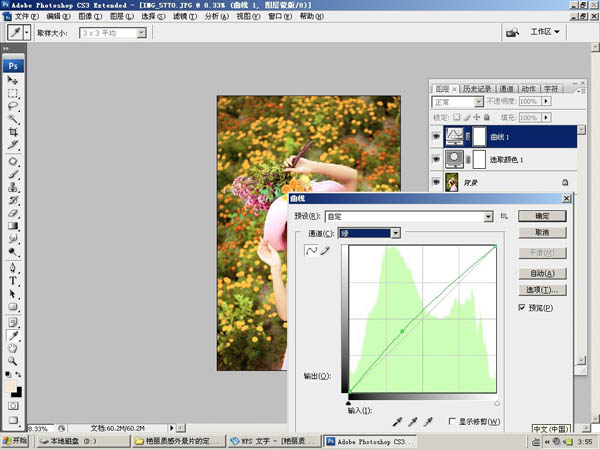
(本文来源于图老师网站,更多请访问https://m.tulaoshi.com/psxpcl/)
最后微调一下颜色,完成最终效果: